Canvas
新建一个Canvas

Render Mode
Canvas 中有一个Render Mode(渲染模式),有三种渲染模式: Screen Space-Overlay (屏幕空间)Screen Space-Camara 、 World Space
其中,Space- Overlay是默认显示在所有图层上方的,可以用于制作主角色的头像、血条等

World Space 可以随着某些物体(如机器人)移动,可以用于制作机器人的血条(注意将Canvas组件放到机器人预制体文件夹下方来使得血条随着机器人移动)
Canvas Scaler

此目录下有一个叫做UI Scale Mode的选项。
Constant Pixel Size 表示UI的大小是一个固定值,不随着游戏画面大小而改变。
对于不同分辨率的玩家来说,UI的大小也不同,所以应修改此选项为Scaled with Screen Size
这样UI就会随着屏幕大小自适应
Image

注意Image可以设置锚点 ,来使得图片不会因为缩放而跑到屏幕外面
点击红色的框,将锚点设置为左上角即可
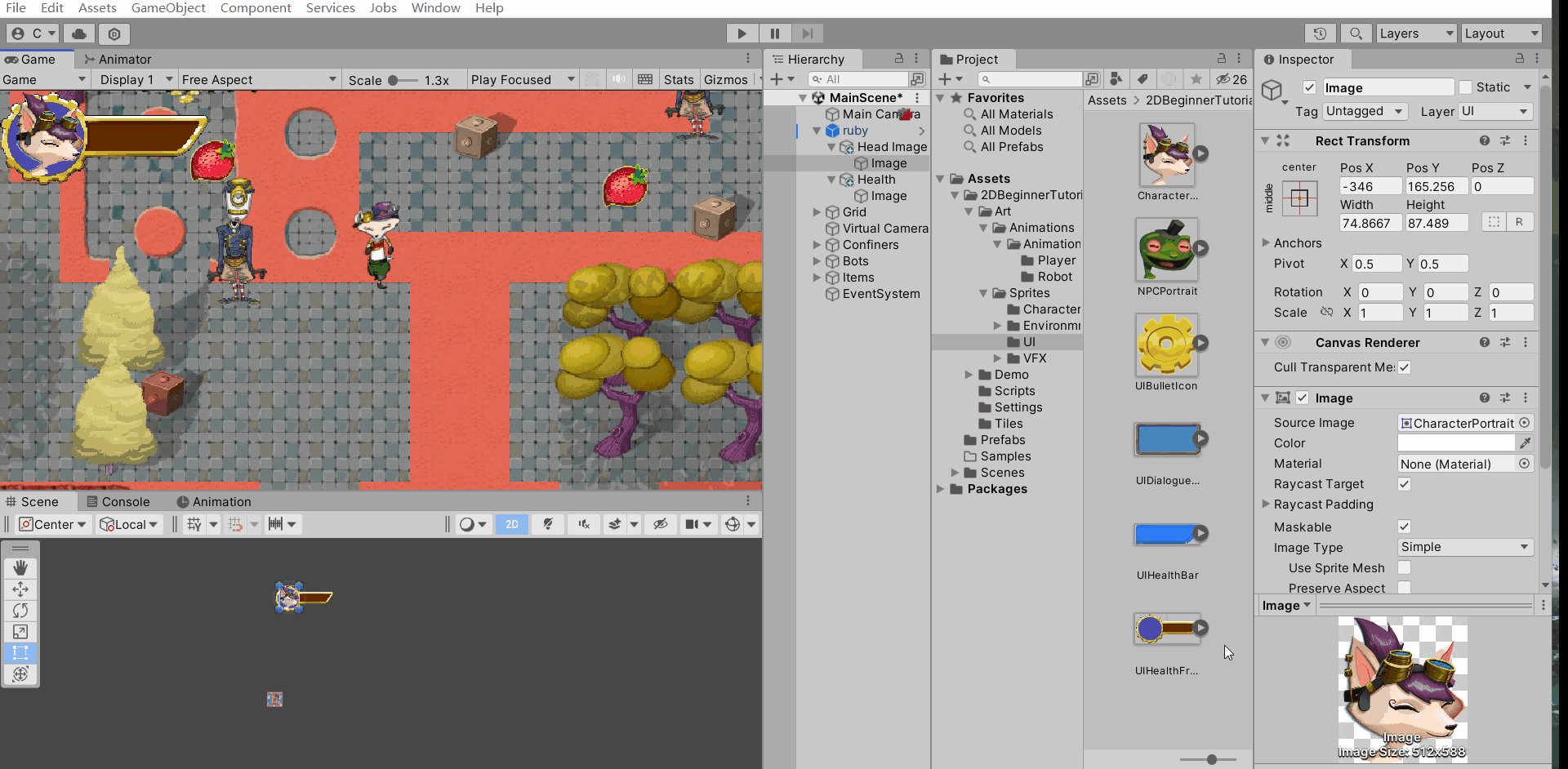







 本文介绍了Canvas中的RenderMode,包括ScreenSpace-Overlay和WorldSpace的使用场景。此外,重点讲解了CanvasScaler如何实现UI的大小随屏幕变化,以及Image的锚点设置以保持图片位置稳定。
本文介绍了Canvas中的RenderMode,包括ScreenSpace-Overlay和WorldSpace的使用场景。此外,重点讲解了CanvasScaler如何实现UI的大小随屏幕变化,以及Image的锚点设置以保持图片位置稳定。
















 4万+
4万+

 被折叠的 条评论
为什么被折叠?
被折叠的 条评论
为什么被折叠?








